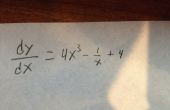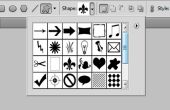Paso 3: cambiar el tamaño y corte para arriba!
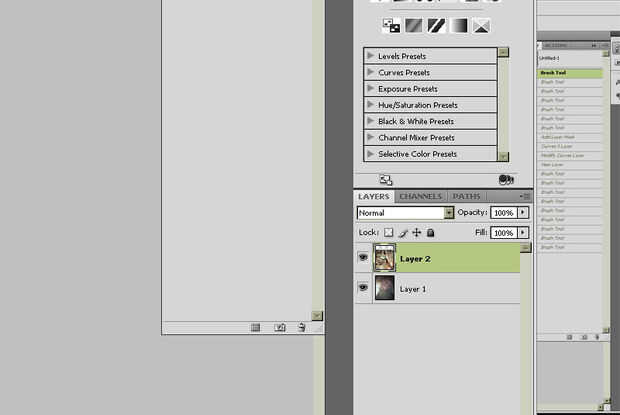
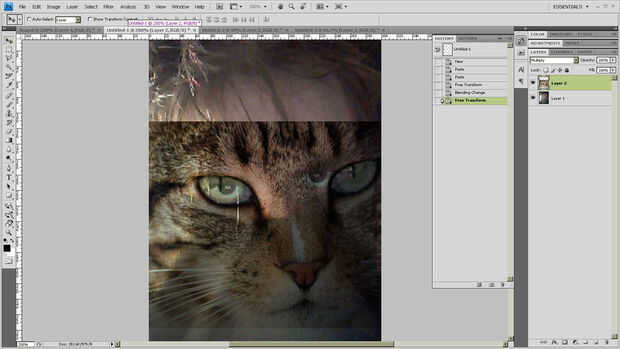
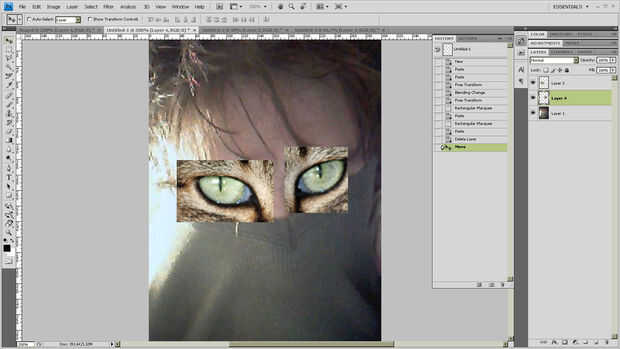
Haga clic en la capa 2 que es la selección. (Esto significa que es la capa que va a modificar)
Así que, aquí está un truco para voy!
En la parte superior de la paleta capas verás la palabra "Normal". Esta es su actual "modo de fusión". Haga clic en él y cambiarlo a "Multiplicar". Ahorraré la explicación técnica, pero esto le permitirá ver la capa por debajo para que al cambiar el tamaño de la imagen, puede obtener el ojo ligeramente más grande que su propio globo ocular encantador!
Ahora, en el menú superior: Edit -> Free Transform. Ahora tendrás una caja alrededor de su imagen de gato.
Haga clic en una de las esquinas y arrastrar el cuadro para cambiar el tamaño de la imagen del gato para que el ojo es un poco más grande que el ojo. (mantenga pulsada la tecla Mayús mientras cambia el tamaño para que su imagen no aplastar o crujir!).
Usted también puede hacer clic en cualquier lugar dentro de la caja para mover la capa.
Presione m para seleccionar la herramienta marquee. Utilice esta herramienta para dibujar una caja grande alrededor de uno de los gatos de ojos.
Luego editar -> Copiar.
Luego editar -> pegar.
Ahora tienes 3 capas!!!!!!
Haga clic en el capa 2 otra vez.
Seleccione el otro ojo utilizando la herramienta marco y repetir la copia, pegar.
Seleccione capa 2 de nuevo y haga clic en la papelera pequeña en la parte inferior de la paleta de capas. (no necesitamos eso resto de la cara de gato).
La imagen debería verse ahora como el último conjunto de este paso.